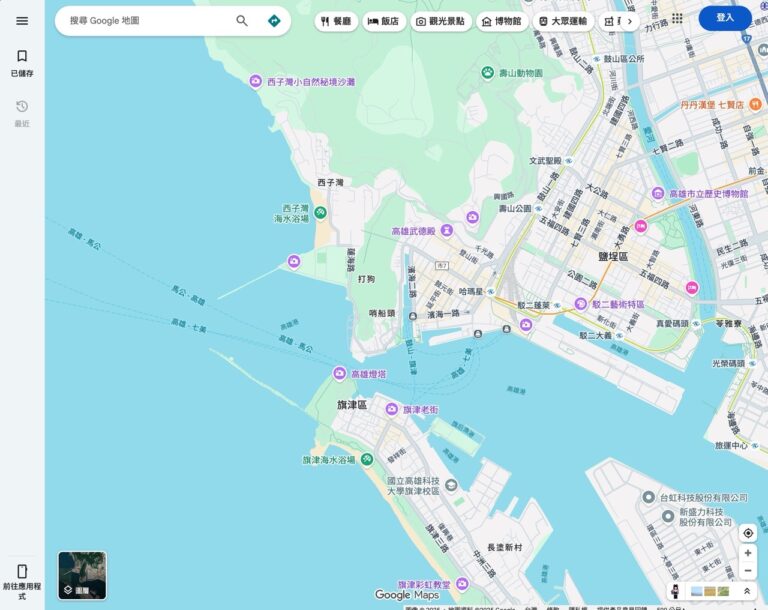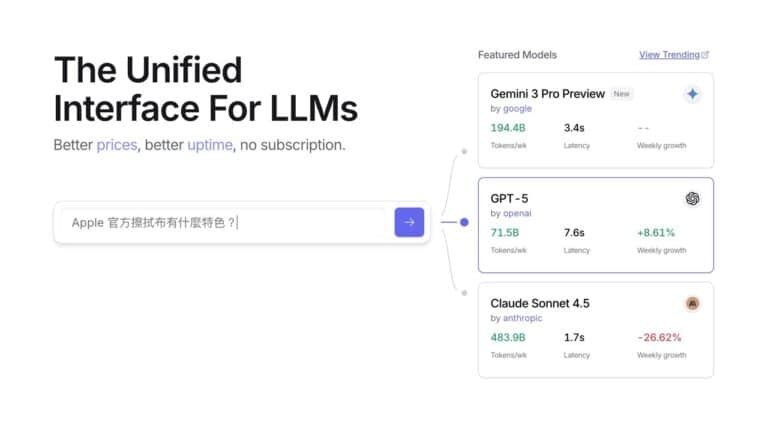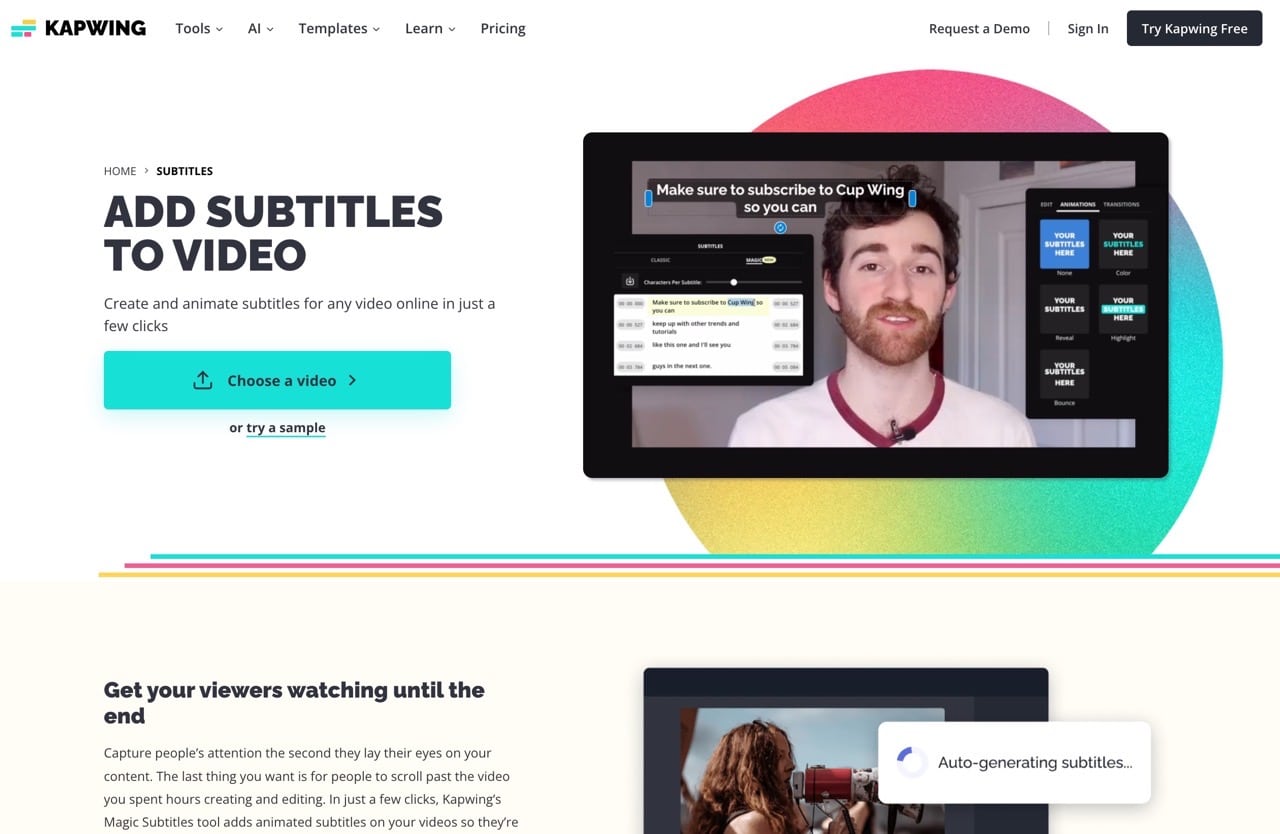
要幫影片打上字幕不是很輕鬆的工作,除了要會使用影片編輯軟體,還要以聽打方式將字幕輸入、在對的時間點顯示,因此就有一些 AI 工具能減少影片上字幕的難度,例如 Good Tape 以 OpenAI 旗下 Whisper 技術進行更精確快速的語音辨識,支援英文、中文、日文、韓文等超過 40 種語言;Cleanvoice AI 還加入快速編輯錄音功能,可以移除無聲靜默的段落、猶豫、消除贅字、口吃或咂嘴聲、唾液等嘴部無意識發出的噪音。
另一個最近介紹的「cSubtitle 語音轉文字工具,上傳影片、錄音自動產生逐字稿和字幕」協助使用者把語音轉文字,支援影片或是錄音檔,也有多種不同的匯出格式,包括純文字或是帶有時間碼的字幕檔。
本文要推薦「Kapwing Subtitles」是 Kapwing 公司開發的影片自動加入字幕服務,只要點擊幾下就能為影片建立字幕、而且還是會自動標示字句的動態字幕,不過這項服務並非完全免費,在開始前可先上傳影片測試看看它的語音辨識轉文字功能(支援中文在內等多種語言),通常能夠快速完成一大半的字幕,剩下的部分就是一些字詞手動編輯修正,例如錯字、標點符號或贅字。
Kapwing 線上影片編輯器的好處是所有工作都能在瀏覽器完成,不用額外下載或是安裝軟體,加入字幕的影片更吸引觀眾注意,也能讓他們從頭到尾把影片看完或跳轉到自己有興趣的段落,Kapwing 利用 AI 自動產生影片字幕,然後轉換為動態字幕效果,將建立字幕的流程和時間大幅縮短。
要注意的是免費方案在匯出影片時長度不能超過 4 分鐘、畫質解析度較低、右下角會被加入浮水印,如果想要完成手邊工作,付費升級 Pro 方案是必要的,單月價格為 $24 美元,可移除所有浮水印、檔案最大 6 GB、下載字幕檔、專案長度最多 2 小時、最高 4K 畫質輸出等等,年繳的話每月價格會降低至 $16 美元。
接下來就實際示範使用 Kapwing 為影片語音辨識、自動加上動態字幕的操作方式。
Kapwing – Add Subtitles to Video
https://www.kapwing.com/subtitles
使用教學
STEP 1
開啟 Kapwing 網站後點選「Choose a video」進入線上影片編輯器,接著把要上字幕的影片拖曳到網頁後就會自動上傳檔案。
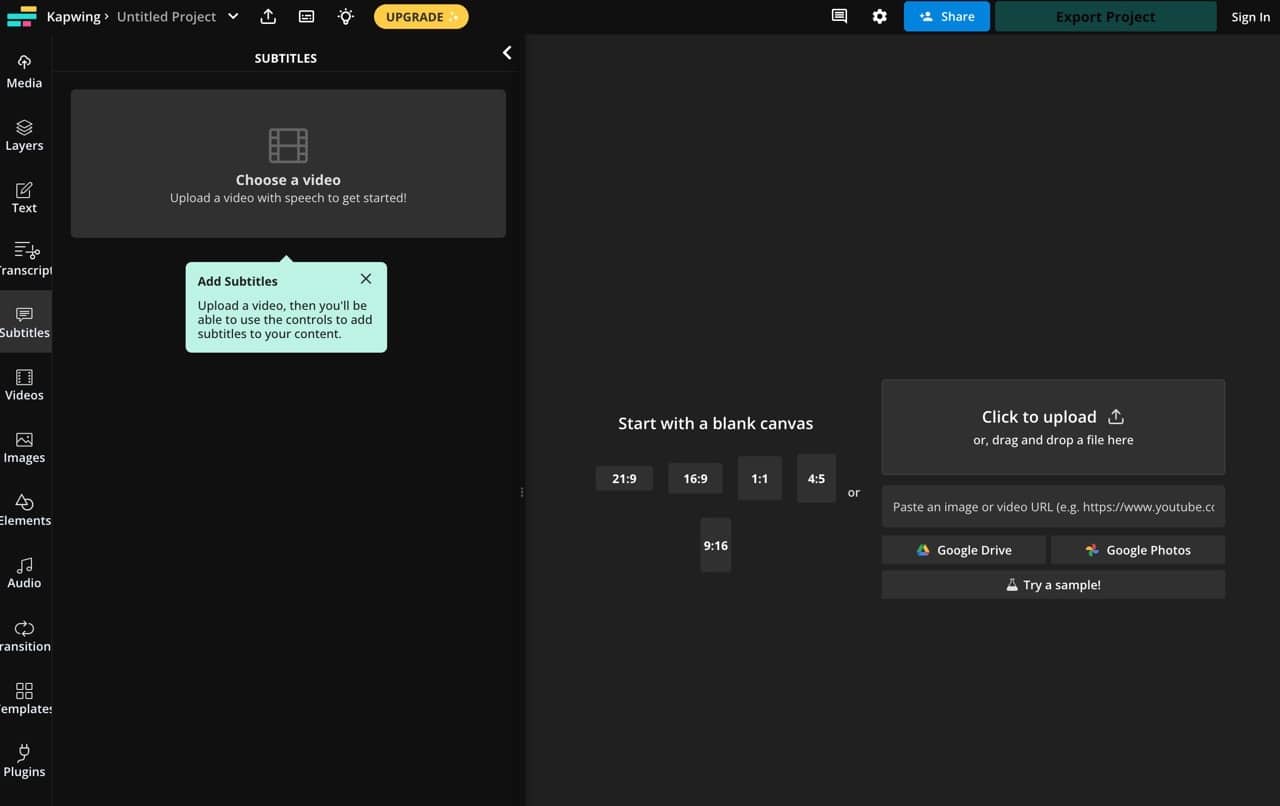
如果影片長度超過 4 分鐘,右上角會出現一個超過限制的提示訊息,不過這只有在輸出影片時有影響,接下來還是可以繼續使用並測試 Kapwing 自動辨識語音、轉為文字的功能。
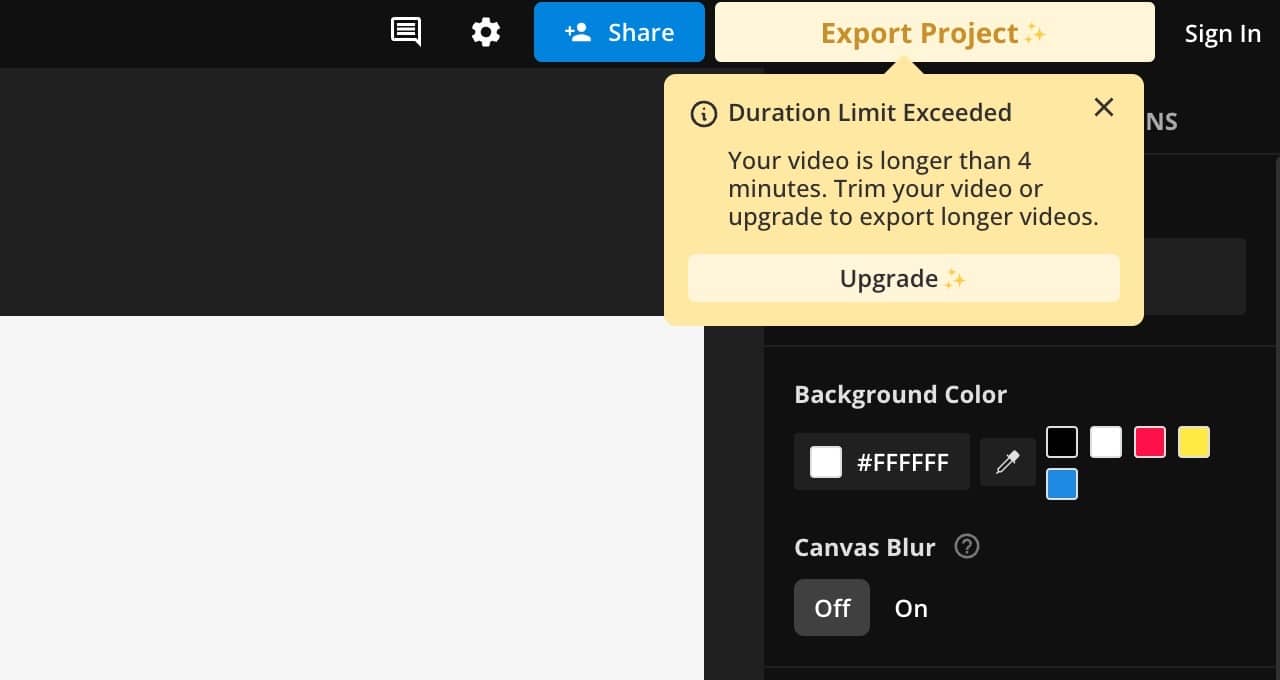
STEP 2
在影片成功上傳到 Kapwing 編輯器後從左側選單選擇「Subtitles」字幕功能,接著在 Translate video to 欄位選擇「Chinese (Traditional) – 國語(台灣)」,上面的影片原始語言部分因為沒有相同選項,因此就選擇普通話、簡體即可,測試後發現好像不會影響到產生的結果。
選好後點選下方綠色的「Add Subtitle」開始進行 AI 語音辨識、新增字幕。
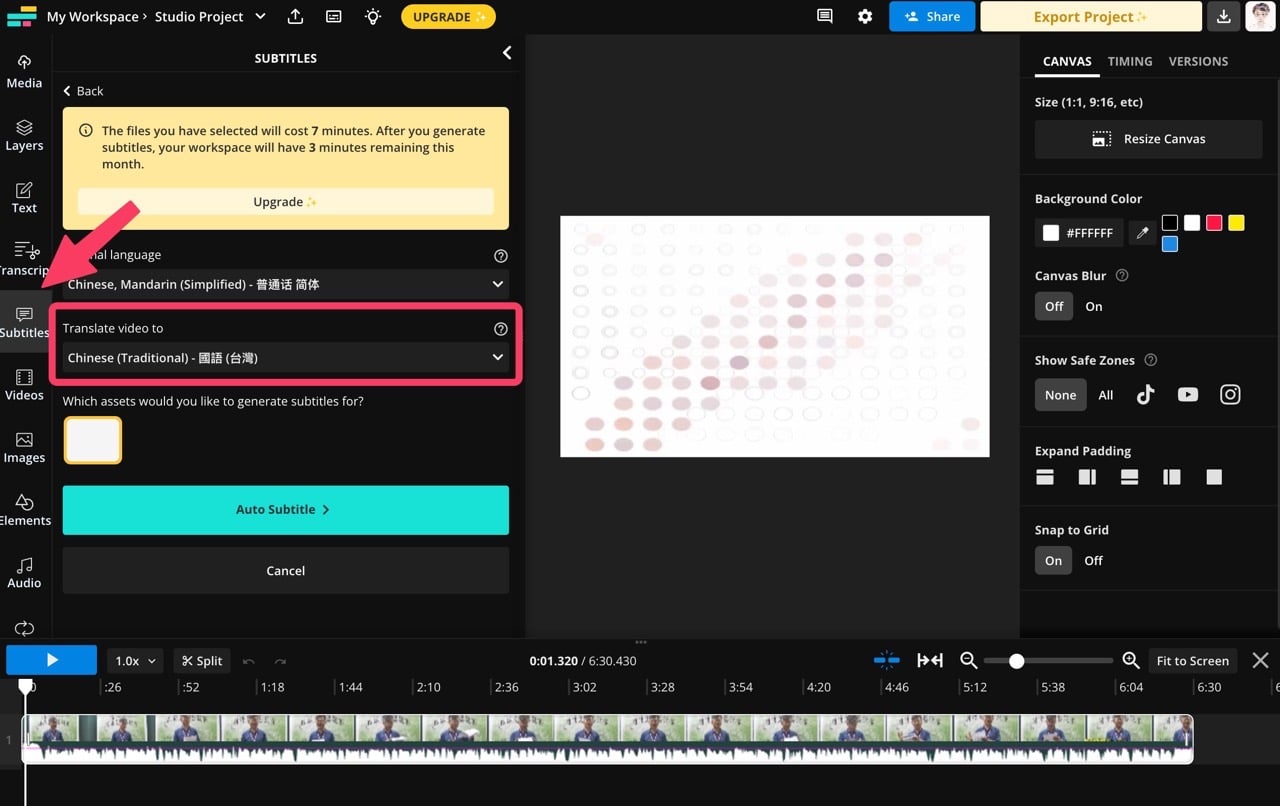
STEP 3
在很短的時間就完成辨識、同時產生帶有時間碼的字幕格式,很實用的是 Kapwing 會自動轉為動態字幕,也可以配合目前影片的聲音來標記出字句位置,如果用影片編輯軟體自己手動做的話可能會很耗時。
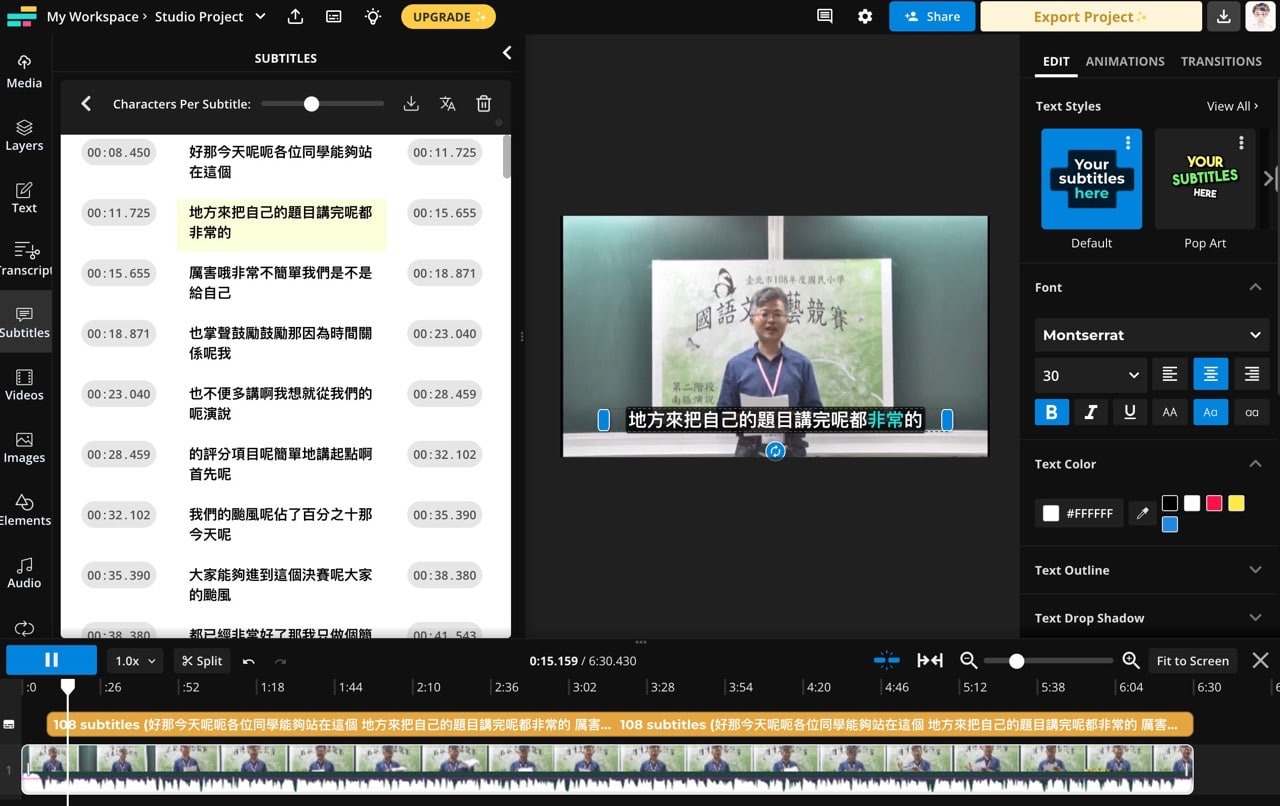
透過 AI 語音辨識的字幕逐字稿也可以修改編輯,只要點選文字後就能進行修改或和調整。
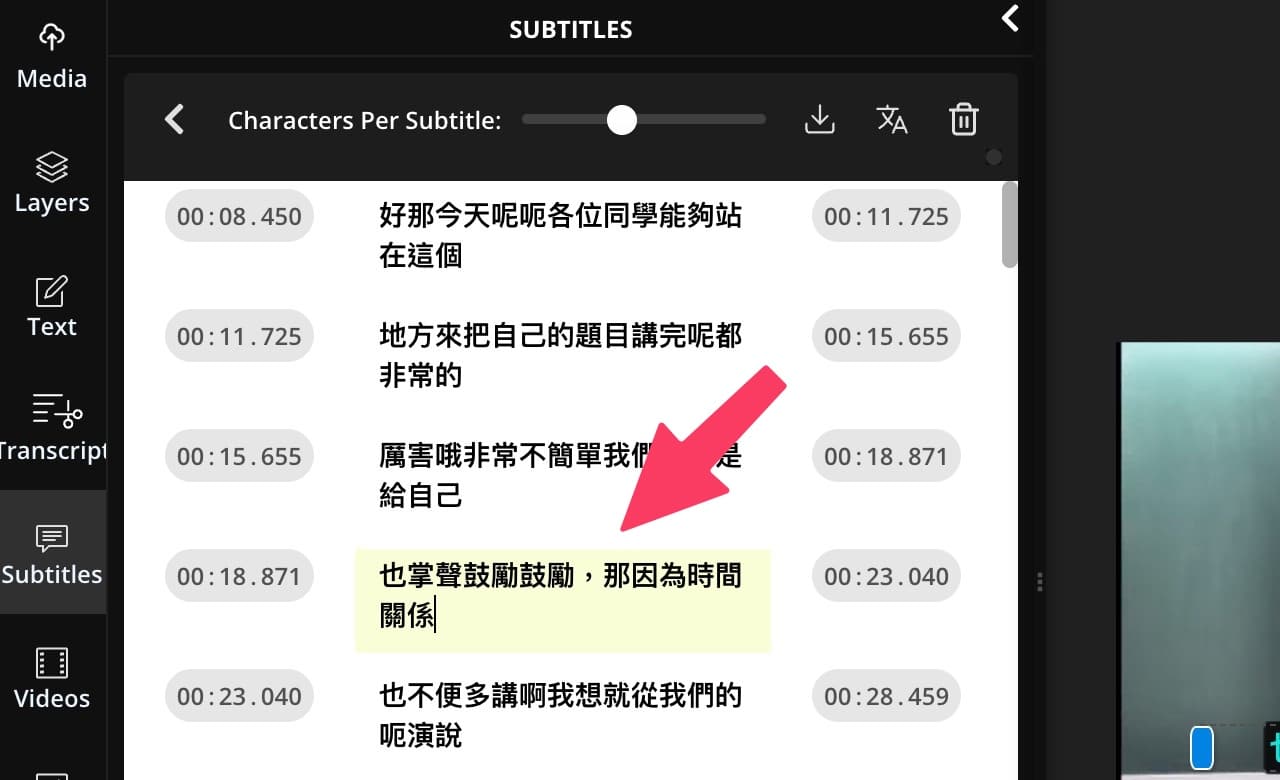
STEP 4
最後點選右上角「Export Project」匯出影片,格式有 MP4、GIF、JPEG、MP3 ,解析度 480p、720p、1080p 和 4K(其中 1080p 和 4K 是付費升級 Pro 方案才可選擇),從下方還能調整影片的壓縮比例,看是要畫質高一點或是檔案小一點。
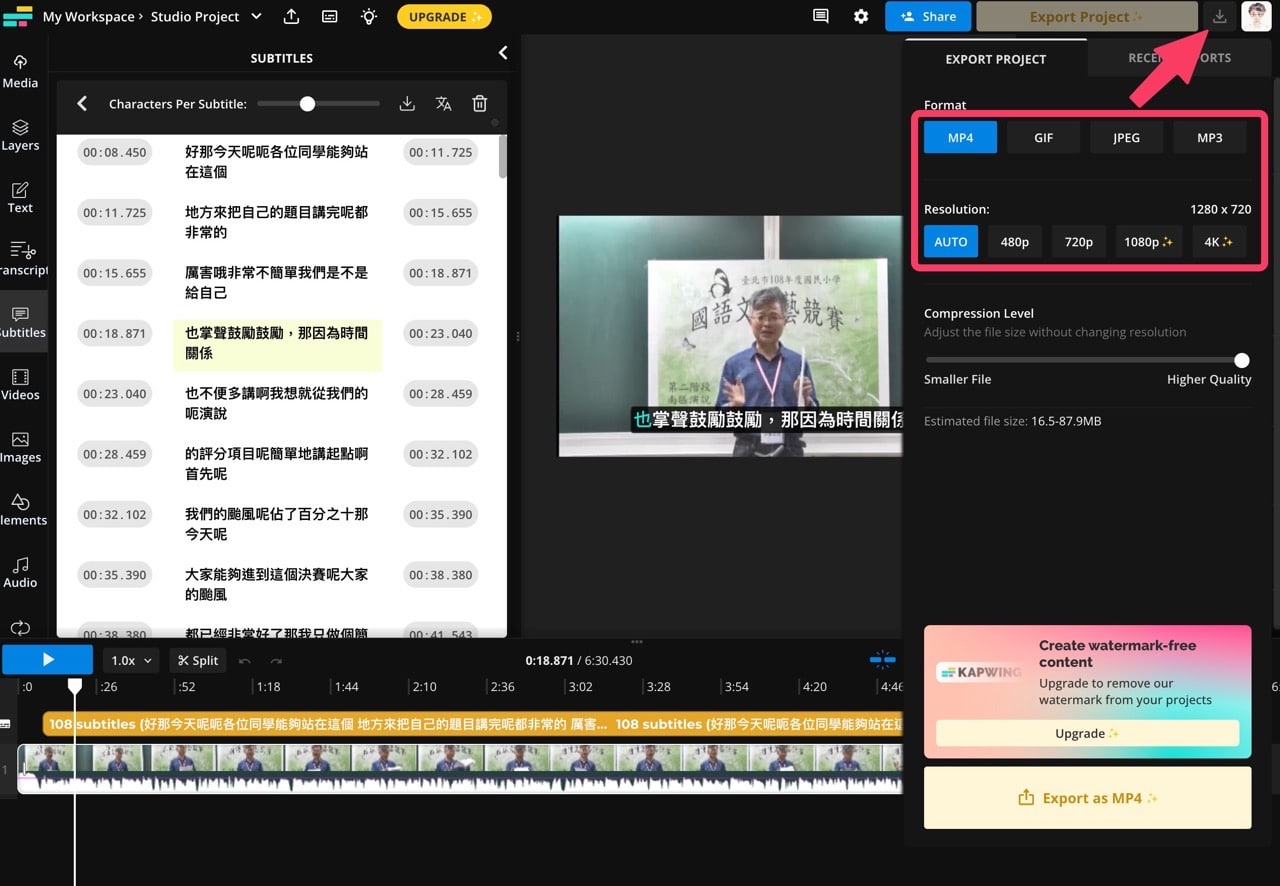
前面有提到免費方案只能輸出最多 4 分鐘影片,而且會受限於畫質和格式,如果跳出以下訊息表示影片長度超過需要付費升級 Pro 方案才能繼續操作。
要注意的是 $16 美元方案是年繳價格(也就是一次要付清 $192 美元年費),如果沒有需要這麼長期使用的話就選擇 $24 美元的月繳方案即可,算下來也不算太貴,還能讓工作的效率提高很多。
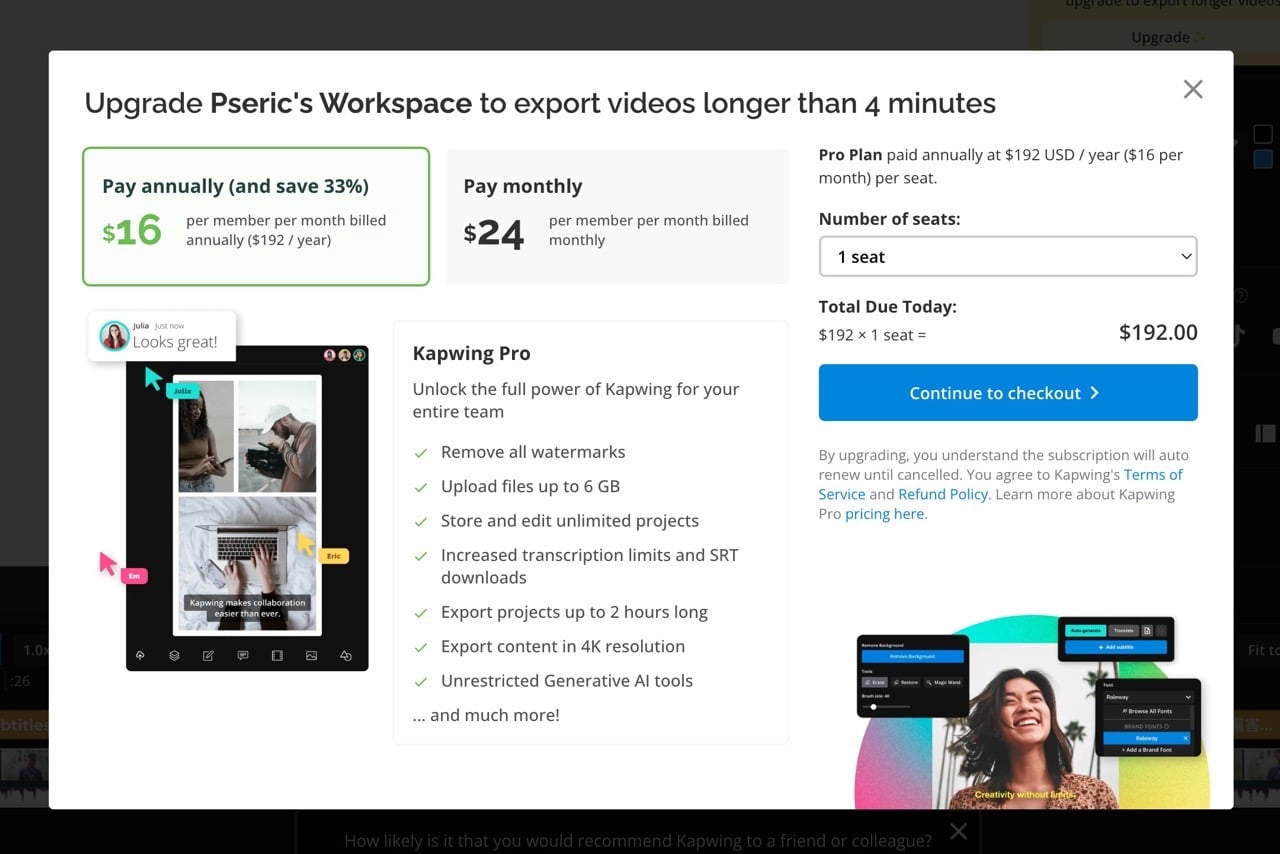
STEP 5
若要把影片修剪、裁切為四分鐘內也可以在 Kapwing 編輯器內做到,從下方時間軸選擇四分鐘左右的時間點後點一下上方「Split」就能分割。

點選「Split」後就會從使用者標記的時間點切開,然後把超過四分鐘的部分點一下、按下 Delete 刪除即可。
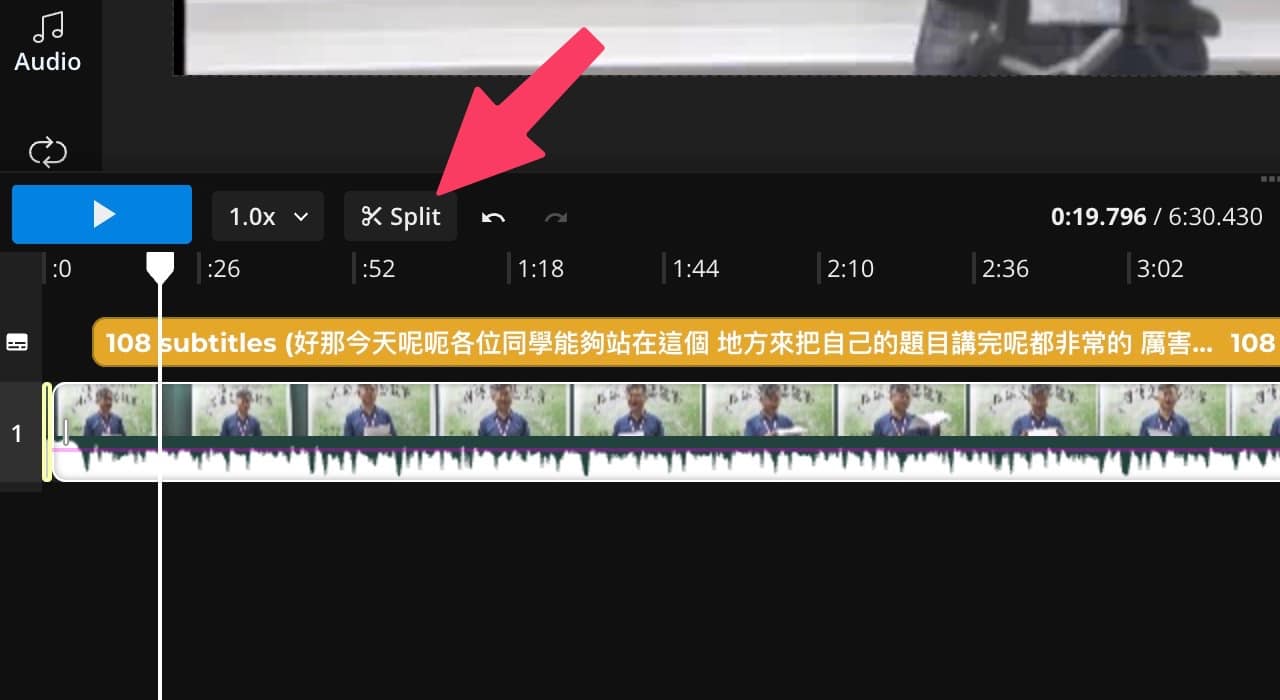
STEP 6
完成裁切後影片剩下不到四分鐘,這時候就能點選右上角「Export Project」選擇影片格式、解析度來將成果匯出,在處理時需要一些時間,使用者可以將網頁關閉、等待完成後 Kapwing 會寄送 Email 通知再回來網站下載影片。
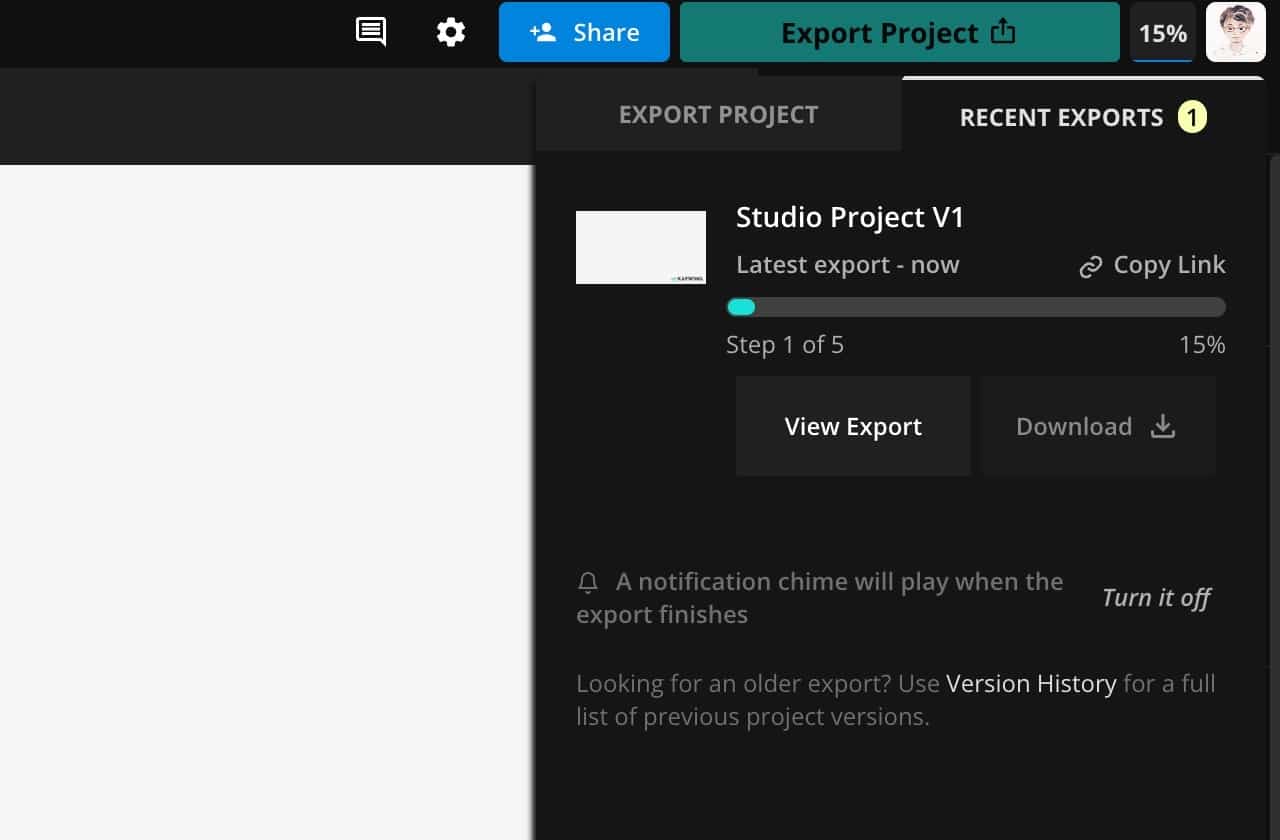
處理完成後從右上角按下「Download」即可保存加入字幕後的影片檔案。
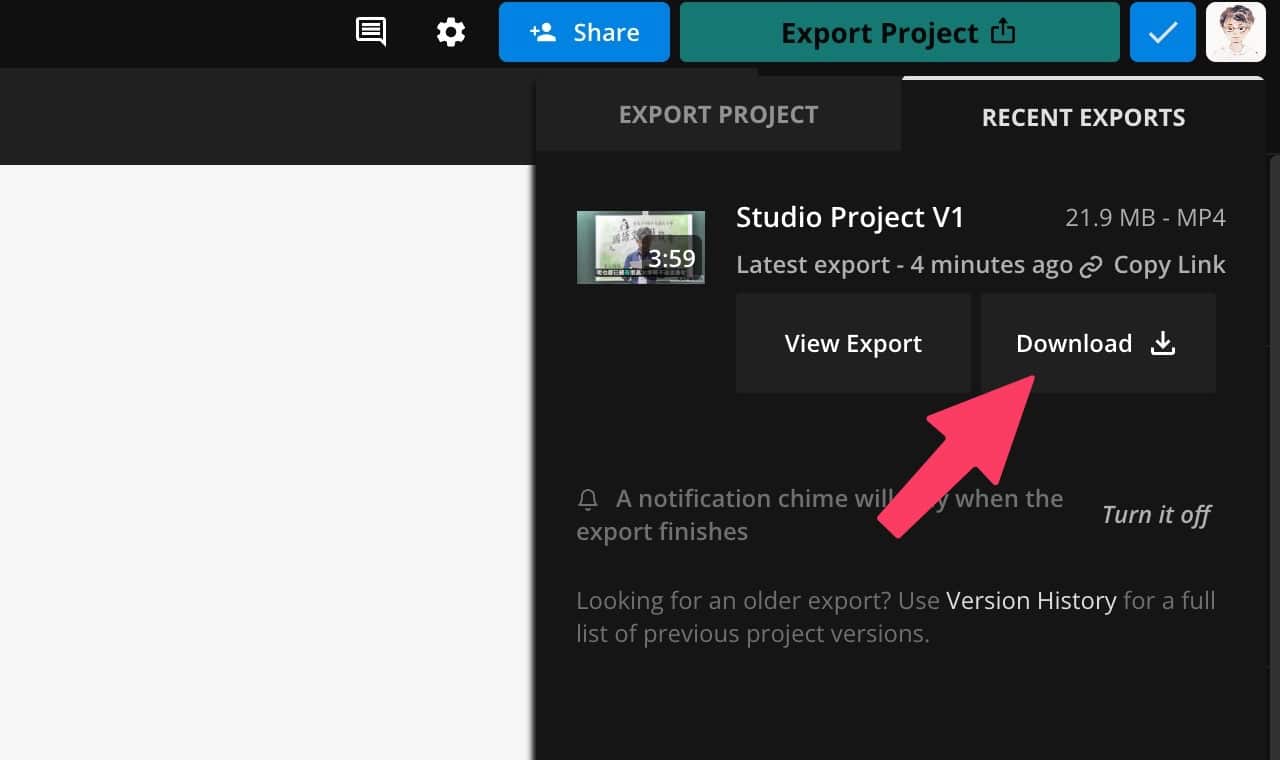
不得不說 Kapwing Subtitles 自動加入動態字幕的功能非常好用!免費版除了有時間長度限制,右下角還會被加入一個浮水印,畫質方面也不如付費升級來得那麼理想,不過在選擇 Pro 方案前依然可先進行試用,看一下效果方面是否滿意。

值得一試的三個理由:
- 支援多種語言的語音辨識,快速準確地對影片旁邊加入文字字幕
- 提供動態字幕功能,自動標示字句的時間,簡化了字幕建立流程、大幅節省時間
- 加入字幕的影片更能吸引觀眾的注意,讓他們從頭到尾看完影片或是跳轉到自己有興趣的段落